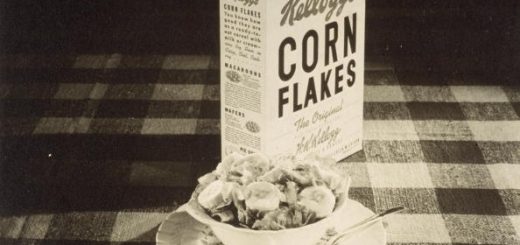iOS 10 Yükleme Rehberi!
iOS 10’un yayınlanmasından sonra çoğu kişi ya güncellemeyi yapamamaktan şikayetçi ya da güncelleme sonrası sorunlarla başa çıkmaya çalışyor. Aslında bunların genel kaynağı güncelleme işleminin yanlış veya eksik yapılmasından kaynaklanıyor. iOS 10 Yükleme Rehberi yazımızla iOS 10 Yükleme sorunlarınıza çözüm bulmaya çalışacağız.
iOS 10 Yükleme Rehberi !
Genelde OTA ile yani Ayarlar > Genel > Yazılım Güncelleme menüsü üzerinden yapılan yazılım güncelleme işlemleri sorunsuz olabilir ama sorun çıkartma ihtimali bir iTunes üzerinden güncellemeye göre daha yüksektir. Bu sebeple yazımızda OTA yolundan güncelleme yerine iTunes üzerinden yükleme işlemini anlatacağız.
iOS 10 Yükleme Rehberi yazımıza başlamadan önce öncelikle iOS 10 güncellemesini destekleyen cihazları tekrar hatırlayalım.
iOS 10 Aşağıdaki cihazlar için bir yükseltme olarak mevcuttur:
- iPhone 6s
- iPhone 6s Plus
- iPhone 6
- iPhone 6 Plus
- iPhone SE
- iPhone 5s
- iPhone 5c
- iPhone 5
- 12.9 inç iPad Pro
- 9.7 inç iPad Pro
- iPad Air 2
- iPad Air
- iPad (4. jenerasyon)
- iPad mini 4
- iPad mini 3
- iPad mini 2
- iPod Touch (6. jenerasyon)
Aşağıdaki cihazlar için iOS 10 güncellemesi ne yazık ki kullanılamaz;
- iPhone 3G
- iPhone 3GS
- iPhone 4
- iPhone 4S
- Orijinal iPod touch
- iPod touch (2. jenerasyon)
- iPod touch (3. jenerasyon)
- iPod touch (4. jenerasyon)
- iPod touch (5. jenerasyon)
- iPad 2
- iPad 3
Adım 1: iOS 10 Güncellemesi Öncesi Yedek Alalım
iOS 10 yükseltmesi/güncellemesi öncesi iPhone, iPad veya iPod touch’ınız için tam bir yedeklemeyi iTunes üzerinden veya iCloud üzerinden yapın. Yanlış gidebilecek bir duruma karşın kişiler, belgeler, fotoğraflar, videolar ve daha fazla verinizi kaybedebilirsiniz. Yedekleme yaparak böyle bir durumun önüne geçmiş olursunuz.
Ayrıca herhangi bir güncelleme aşamasında bir sorun meydana gelirse her şeyi sıfırdan yamak zorunda kalacaksınız. e-Posta hesaplarınızı tekrar tanımlamak gibi.
Tavsiyemiz iTunes üzerinden tam bir yedekleme yapmanız. Eğer bilgisayarınızda iTunes yüklü değilse buradan devam ederek iTunes’in en güncel sürümünü indirebilirsiniz.
iTunes’i indirdikten ve kurduktan sonra yedekleme için aşağıdaki ekranı açın ve Otomatik Olarak Yedekle seçeneğinin altından “Bu Bilgisayar” seçeneğinin işaretli olduğundan emin olun. Daha sonra “Şimdiye Yedekle” diyerek yedekleme işlemini başlatın.

Normalde iCloud üzerinden de benzer bir yedekleme yapabilirsiniz ama çoğu zaman 5 GB depolama alanı yeterli olmadığı için yedeklemede sorun yaşayabileceğiniz için iTunes üzerinden yedekleme yapmanızı öneririz.
iOS 10 için Cihazınızda Yer Açın
Yedekleme işleminin ardından güncelleme işlemi için 1.5-2 GB boş alan gereklidir. Cihazınızın depolama kapasitesini kontrol etmek için Ayarlar > Hakkında menüsüne gidebilirsiniz.
Kullanılabilir seçeneğinden alanınızı kontrol edin. Eğer yer yoksa Ayarlar > Genel > Saklama Alanı/iCloud Kullanımı menüsüne gidin.
Saklama Alanı menüsünden Alanı Yönet seçeneğine dokunun. Buradan cihazınızda yer işgal eden uygulamaları, fotoğrafları ve daha fazlasını görebilirsiniz. Belirli bir alan boşaltmak için dilediğinizin üzerine dokunun ve silme işlemini tamamlayın.
OTA Yolu ile iOS 10 Güncellemesini Yapmak (Önerilmez)
Bu seçeneği her ne kadar önermesekte güncelleme işlemi için yine de bahsetmek istiyoruz. iOS 10’u cihazınıza OTA yolu ile yükleyebilirsiniz. Bunun için Ayarlar > Genel > Yazılım Güncelleme menüsüne gitmeniz yeterli. Buradan talimatları takip ederek güncelleme işlemini başlatabilir, yazılım dosyasının inmesinin ardından güncelleme işlemini tamamlayabilirsiniz.
Güncelleme işlemi sırasında cihazınızın birkaç kez yeniden başlatılacağını ve “Merhaba” ekranı gelene kadar sabırla beklemeniz gerektiğini unutmayın.
iTunes Üzerinden iOS 10 Güncellemesini Yapmak (Önerilir)
Apple yetkililerinin dahi önerdiği yöntemdir iTunes üzerinden yazılım güncellemesinin yapılması. Bu yöntem ile güncelleme dosyası hatasız ve eksiksiz iner. Böylece yazılımınız tam bir parça olur ve kurulum sonrası herhangi bir soruna sebebiyet vermez.
Bunun için cihazınızı bilgisayarınıza bağlayın ve iTunes’i açın. Aşağıdaki ekran üzerinden “Güncellemeri Denetle” seçeneğine tıklayarak güncellemenizi başlatın.

Benim telefonumda iOS 10 yüklü olduğu için güncelleme işlemi doğal olarak olmayacaktır ama sizde güncelleme olduğu bilgisi ekrana gelecek ve talimatları takip ederek güncelleme işlemini başlatabileceksiniz.
“Zaten iOS 10 Güncellemesini Yükledim ama Sorunlarım Var” Diyorsanız
Cihazınızda zaten iOS 10 yüklü ve bazı yazılımsal sorunlarla karşı karşıya iseniz, iCloud üzerinden yedeklemenizi yapın. Yedekleme işlemini tamamladıktan sonra;
- Ayarlar > iCloud menüsüne gidin ve en altta yer alan “Çıkış Yap” seçeneğine dokunarak çıkış yapın.
- Ardından yine Ayarlar > iTunes ve App Store menüsüne gidin. Apple Kimliği: … seçeneğine dokunun ve “Çıkış Yap” deyin.
Ayarlar > Genel > Sıfırla menüsüne gidin ve “Tüm İçerikleri ve Ayarları Sil” seçeneğine dokunun. Parolanızı girin ve onaylayarak sıfırlama işlemini başlatın.
Cihazınız sıfırlandıktan sonra iCloud üzerinden son yedeğinizi tekrar yükleyin. Göreceksiniz ki daha önce karşılaştığınız pek çok sorunla karşılaşmayacaksınız.
Eğer ki halen daha sorun yaşıyorsanız lütfen aşağıdaki yorum alanından belirtin.
Merhabalar,
Tamam.org
Tamam.org